发布时间:2016-10-12 17: 11: 48
下载安装CorelDRAW还可以自定义选择同时安装Corel PHOTO-PAINT工具包,CorelDRAW应用程序是专门用来处理位图的相当于PhotoShop。在Corel PHOTO-PAINT中您可以更改图像分辨率,以增大或缩小图像文件的大小。这样可以减少电脑空间占有率,运行速度加快,方便作图。有关如何在Corel PHOTO-PAINT中更改图像尺寸,请参阅:在Corel PHOTO-PAINT中更改图像尺寸。
什么是分辨率?分辨率又称输出分辨率,是以打印图像时每英寸的点数测量的。所选的分辨率取决于图像的输出方式,如显示器。喷墨打印机、激光打印机等的分辨率。这种分辨率通过DPI来衡量,通常,仅为在计算机监视器上显示而创建的图像为 96 或 72 dpi,为 Web 而创建的图像为 72 dpi。为在桌面打印机上打印而创建的图像一般为 150 dpi,而专业打印图像通常为 300 dpi 或更高。
打开Corel PHOTO-PAINT软件程序,新建文档,导入位图图像。单击菜单栏“图像>重新取样”,弹出“重新取样”快捷菜单,更改图像分辨率。
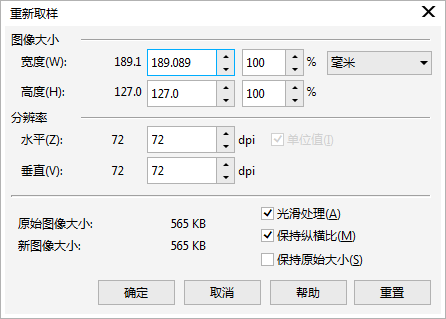
增大图像分辨率
分辨率较高的图像比分辨率较低的图像包含的像素更少,但密度更大。增加取样通过在每个测量单位添加更多像素而增大图像的分辨率。由于根据邻近像素的颜色插入了新的像素,因此图像质量可能会降低;只是扩展了原始的像素信息。如果原始图像中不存在颜色层次,则您不能使用增加取样功能来创建详细且精细的颜色层次。增大图像分辨率时,屏幕上的图像大小也会随着增大;默认情况下,在打印图像时保持其原始大小。
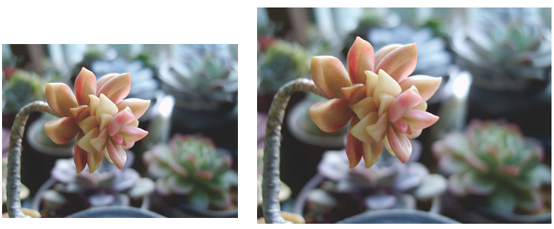
减小图像分辨率
缩减取样通过在每个测量单位移除特定数目的像素来减小图像的分辨率。此方法比增加取样产生的效果更好。通常在校正图像的颜色和色调之后,在进行锐化之前执行缩减取样,获得的效果更好。
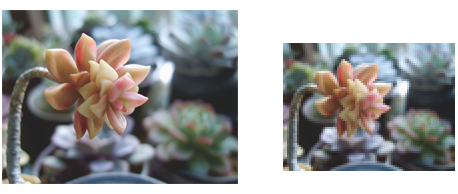
如果将像素作为测量单位使用来对图像重新取样,则图像的大小也会随之更改。如果启用保持纵横比复选框,则相同值复选框将呈灰色。
CorelDRAW是一款通用且强大的矢量图形设计软件,让创意和功能结合打造专属风格,想要学习软件的小伙伴,可点击CDR下载开始发挥你的想象力在CorelDRAW X8上进行创作了。
展开阅读全文
︾